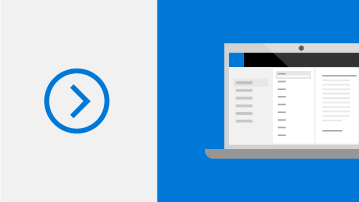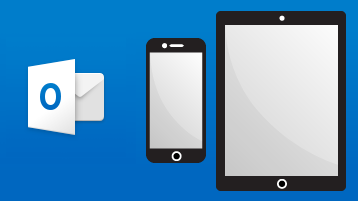Outlook pomoć i obuka
Isprobajte novi Outlook!
Outlook za Windows vam pomaže da se povežete i koordinirate svet. Možete da pišete bolje e-poruke, organizujete se i ostanete organizovani i imate brz pristup popularnim Microsoft aplikacijama. Isprobajte novi Outlook na Windows uređajima odmah.
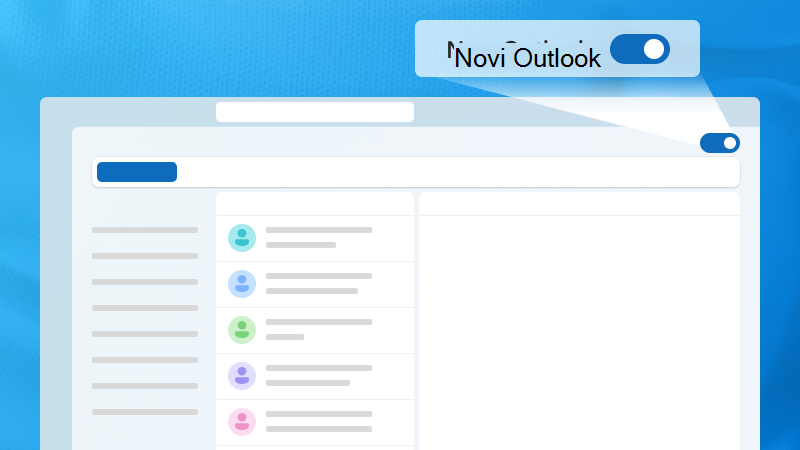
Istražite Outlook
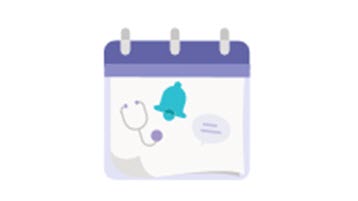
Gledajte svoj dan uz funkciju „Tačno vreme“
Želite da sinhronizujete poslovne i lične kalendare bez muke? Lako upravljate rasporedom uz funkciju „Tačno vreme“.
Učenje uz Outlook
Pogledajte našu istaknutu obuku i organizujte svoje prijemno sanduče pomoću zastavica.
Budite u toku u pokretu
Budite u toku sa e-porukama i promenama tokom dana pomoću aplikacije Outlook za mobilne uređaje. Dodajte poslovne i lične naloge kako biste uvek bili u toku.
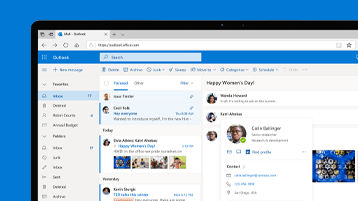
Povežite se. Organizujte se. Obavite stvari.
Sve što vam je potrebno da biste bili najproduktivniji i povezani sa sobom – kod kuće, u pokretu i svuda između.
Teme u trendu
Šta je novo
E-pošta i kalendar
Budite organizovani
Predstavljamo Microsoft 365
Kolekcija moćnih aplikacija za produktivnost koju možete da koristite bilo gde. Organizujte svoj život, razvijte kreativnost i zaštitite ono što je važno.